Како онемогућити резервисано складиште на Виндовс 10
Виндовс(Windows) 10 је објављен још 2015. године, а са редовним ажурирањима и новим функцијама, Мицрософт(Microsoft) наставља да побољшава корисничко искуство за кориснике Виндовс(Windows) -а . Проблем са редовним ажурирањима је процес ажурирања, који понекад може изазвати проблеме.
Имати довољно простора на диску може бити један од потенцијалних проблема који изазивају проблем са ажурирањима за Виндовс(Windows) , посебно на мањим ССД(SSD) дисковима. Да би решио проблем, Мицрософт(Microsoft) је представио нову функцију, „ Ресервед Стораге(Reserved Storage) “, у свом ажурирању из маја 2019.
У овом чланку ћете научити како да онемогућите резервисано складиште у оперативном систему Виндовс 10(Windows 10) .

Шта је резервисано складиште?(What Is Reserved Storage?)
Као што вероватно можете да претпоставите из имена, Мицрософт-ово решење да спречи кориснике да понестане простора за складиштење је да узмете део вашег простора на диску за ажурирања.
Укупно ће одређени корисници са рачунаром који користи Виндовс 10(Windows 10) верзију 1903 изгубити око 7 ГБ простора. Виндовс(Windows) ће аутоматски користити овај простор за ажурирања и друге привремене датотеке. Ово је да би се смањила могућност да се током великог ажурирања потроши цео капацитет складиштења.
То не значи да је ово „Резервисано складиште“ комплетно решење. Као што је објашњено у чланку Мицрософтовог развојног тима(article from Microsoft’s development team) , Виндовс може и користиће други бесплатни простор за складиштење ако се користи цео капацитет „Ресервед Стораге“.
Све у свему, ово је добра карактеристика, али не узима у обзир кориснике са ограниченим капацитетом складиштења. Ако имате ССД(SSD) диск од 120 ГБ, простор на диску може бити скуп.

Такође ограничава избор корисника, јер даје моћ над вашим складиштем у руке Виндовс -а. (Windows)С друге стране, уштеда простора за будућа ажурирања требало би да смањи шансе за проблеме са било којим већим ажурирањима за Виндовс(Windows) у будућности.
Иако је могуће уклонити и поново инсталирати ажурирања за Виндовс(remove and reinstall Windows updates) која не успеју да се правилно инсталирају због недостатка простора, ово није идеална ситуација за кориснике и може довести до даљих проблема у будућности.
Ако желите да уштедите простор, паметно је онемогућити резервисано складиште.
Како проверити да ли је резервисана меморија омогућена(How To Check Whether Reserved Storage Is Enabled)
Режим „Резервисано складиште“ би требало да буде унапред активиран на свим свежим инсталацијама Виндовс 10(Windows 10) које користе ажурирање верзије 1903 из маја 2019(May 2019) . То значи потпуно нове рачунаре са оперативним системом Виндовс 10(Windows 10) , као и све друге чисте инсталације оперативног система Виндовс 10(Windows 10) са овом исправком.
Свако ко врши надоградњу са претходне верзије оперативног система Виндовс 10(Windows 10) неће имати активирану „Резервисано складиште“ одмах када се ажурира, иако је могуће да се то може променити у будућности.
Ако нисте сигурни да ли је „Резервисано складиште“ омогућено или не, прво морате да проверите коју верзију оперативног система Виндовс 10(Windows 10) тренутно користите.
Можете да проверите своју верзију оперативног система Виндовс 10(Windows 10) тако што ћете проверити одељак „О“ у подешавањима оперативног система Виндовс 10(Windows 10) .
- Да бисте приступили одељку „Основни подаци“, кликните десним тастером миша на дугме Старт у оперативном систему Виндовс(Windows Start) на траци задатака и кликните на Систем(System) .

- Једном када сте у панелу „Систем“, требало би да аутоматски поставите одељак „О“ где би требало да видите листу вашег уређаја и Виндовс(Windows) спецификација. Померите(Scroll) се до одељка Виндовс спецификације , где број ваше (Windows specifications)верзије(Version) треба да одговара 1903.

Ако је инсталиран Виндовс 10(Windows 10) верзија 1903, можете директно да проверите подешавања „Резервисано складиште “.(Storage)
- У менију Систем(System) кликните на Складиште(Storage) у левом менију.

- У овом одељку ћете видети информације о томе како користите складиште на Виндовс -у. (Windows)Међутим, да бисте приступили информацијама о „Резервисано складиште“, мораћете да кликнете на Прикажи још категорија.(Show more categories.)

- Додатне категорије ће се појавити, укључујући Систем и резервисано(System & reserved) . Кликните на овај одељак.
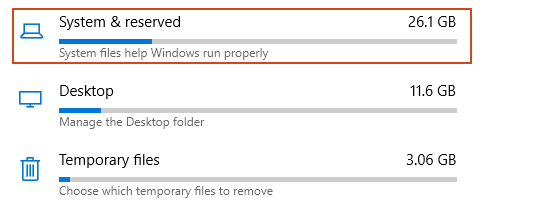
- Ако сте на рачунару омогућили „Резервисано складиште“, видећете ово на листи овде, под Резервисано складиште(Reserved storage) . Ако ово није наведено као опција, онда „Резервисано складиште“ није омогућено на вашем рачунару.
Можете слободно да обришете и поново инсталирате Виндовс 10(wipe and reinstall Windows 10) на чисту инсталацију са верзијом 1903 ако желите, али постоји много бржи начин да омогућите ову функцију.
Како омогућити или онемогућити резервисано складиште у оперативном систему Виндовс 10(How to Enable or Disable Reserved Storage On Windows 10)
Тренутно не постоје једноставне опције за омогућавање или деактивирање „Резервисано складиште“ на вашем Виндовс 10 рачунару. Да бисте га изменили, мораћете да користите алатку Виндовс Регистри Едитор(Windows Registry Editor) , регедит(regedit) .
Међутим, реч упозорења. Измене регистра могу да покваре вашу инсталацију Виндовс(Windows) -а ако се изврше погрешно. Обавезно направите резервну копију свог регистра(back up your registry) пре него што наставите.
Без обзира да ли желите да омогућите или онемогућите „Резервисано складиште“ на свом рачунару, мораћете да почнете тако што ћете отворити уређивач регистра(Registry Editor) .
- Кликните десним тастером миша на дугме Виндовс Старт менија и кликните на Покрени.(Run.)

- Откуцајте регедит(regedit) и кликните на ОК(OK) .
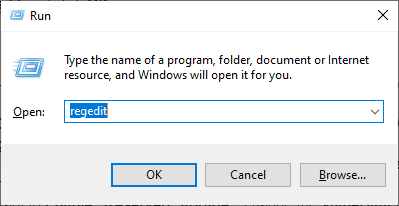
- Кликните на Да(Yes) за сва упозорења контроле приступа корисника која се појаве.(User Access Control)

- На левој страни уређивача регистра(Registry Editor) налази се ваш Виндовс регистар(Registry) . Мораћете да се упутите
HKEY_LOCAL_MACHINE\SOFTWARE\Microsoft\Windows\CurrentVersion\ReserveManager
- Двапут додирните(Double-tap) сваку нову фасциклу да бисте проширили и приступили подфолдерима испод, почевши од ХКЕИ_ЛОЦАЛ_МАЦХИНЕ(HKEY_LOCAL_MACHINE) .

- Када сте у РесервеМанагер(ReserveManager) -у , двапут кликните на вредност СхиппедВитхРесервес( ShippedWithReserves) .

- Ако желите да онемогућите „Ресервед Стораге“(Disable “Reserved Storage”) , промените вредност ВалуеДата(ValueData) са 1 на 0. Ако желите да омогућите „Ресервед Стораге“(Enable “Reserved Storage”) , промените вредност ВалуеДата(ValueData) са 0 на 1.

- Када завршите, слободно затворите уређивач регистра(Registry Editor) , јер би ваше промене требале аутоматски да се сачувају.
Омогућавање или на други начин онемогућавање „Резервисано складиште“ неће довести до тренутних промена. Мораћете да сачекате док Виндовс(Windows) следеће не заврши ажурирање (вероватно велико ажурирање) пре него што видите било какве промене.
Када се примени ажурирање за Виндовс(Windows) , можете се вратити у област „Складиштење“ на панелу „Систем“ да бисте потврдили да ли је Виндовс(Windows) затражио потребну меморију.
Одељак „Резервисано складиште“ ће се појавити или нестати, у зависности од вашег избора.
Related posts
Овај рачунар не може да се надогради на Виндовс 10 због Парити Стораге Спацес
Како променити меморијски простор у складишном скупу у оперативном систему Виндовс 10
Како додати дискове у складишни простор за меморијске просторе у оперативном систему Виндовс 10
Како преименовати складишни скуп за меморијске просторе у оперативном систему Виндовс 10
Преименујте физички диск у складишту за меморијске просторе у оперативном систему Виндовс 10
Бесплатан софтвер за праћење перформанси система и ресурса у оперативном систему Виндовс 10
Најбољи бесплатни софтвер за молекуларно моделирање за Виндовс 10
Сакриј или прикажи дугме Виндовс Инк Воркспаце на траци задатака у оперативном систему Виндовс 10
Како да подесите приватно складиште у облаку користећи Виндовс 10 ФТП локацију
Како инсталирати НумПи користећи ПИП на Виндовс 10
Омогућите побољшану заштиту од лажирања у Виндовс 10 Хелло Фаце Аутхентицатион
3 најбоље Реддит апликације за Виндовс 10 које су доступне у Виндовс продавници
Лонг Патх Фикер Тоол ће поправити грешке предугачке путање у оперативном систему Виндовс 10
Креирајте једноставне белешке помоћу ПеперНоте-а за Виндовс 10
Шта је Цонтрол Флов Гуард у оперативном систему Виндовс 10 - како да га укључите или искључите
Емулирајте кликове миша тако што ћете лебдети помоћу миша без клика у оперативном систему Виндовс 10
Како креирати складишни простор за складишни простор у оперативном систему Виндовс 10
Како онемогућити класе преносивог складишта и приступ у оперативном систему Виндовс 10
Како инсталирати профил боја у Виндовс 10 користећи ИЦЦ профил
Како омогућити застарели оквир за претрагу у Филе Екплорер-у у оперативном систему Виндовс 10
